|
Mosaikbild Dieses Tutorial stammt von mir, Brina. Das Copyright des Tut´s liegt alleine bei mir. Jede Ähnlichkeit zu anderen Tutorials ist rein zufällig. Ich habe es mit PSP X8 geschrieben, es klappt aber auch mit allen anderen Versionen.
 Jetzt wollen wir lernen wie wir ganz schnell ein schönes Mosaik Bild erstellen Dafür brauchst Du ein Bild Deiner Wahl. Meine ist Bonnybbx- https://pixabay.com Öffne ein Bild Deiner Wahl. Kopiere es und füge es neu ein, dann mache das Orginalbild wieder zu. Wähle das Lasso und markiere den Bereich, der nicht als Mosaik enden soll. Drücke Strg +C und Strg +V und lege das Bild erst mal in deinem Fenster ab wo es nicht stört. Löse bei dem Originalbild mit Strg +D die Markierung Gehe dann auf "Effekte" - "Textur Effekte" - "Antikes Mosaik" Übernehme folgende Einstellungen: 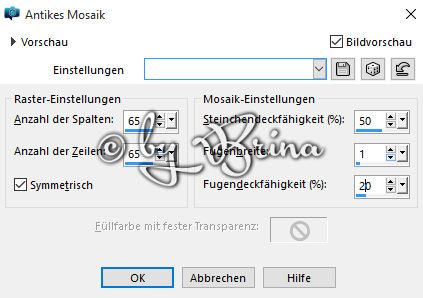 Nun gehst du mit der rechten Maustaste auf dein ausgeschnittenes Bild und wählst "kopieren" Dann gehst du mit der rechten Maustaste auf dein Mosaikbild und wählst "als neue Ebene einfügen" Das Bild setzt du genau an die Stelle, wo es im Original auch war. Nun verbindest du die beiden Ebenen. Jetzt kannst du dem Bild noch einen Rahmen hinzufügen oder wie ich eine Innenfase. 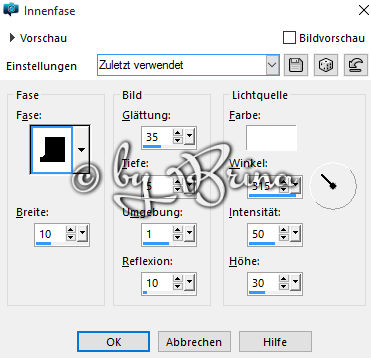 Setze Dein Wasserzeichen und die Copyrighthinweise auf Dein Bild Speichere es als JPG-Datei ab Und fertig ist Dein Bild. Ich hoffe Dir hat das Tutorial Spaß gemacht. by Brina |
|